
Denne software holder dine drivere kørende og holder dig dermed beskyttet mod almindelige computerfejl og hardwarefejl. Tjek alle dine chauffører nu i 3 nemme trin:
- Download DriverFix (verificeret downloadfil).
- Klik på Start scanning for at finde alle problematiske drivere.
- Klik på Opdater drivere for at få nye versioner og undgå systemfejl.
- DriverFix er blevet downloadet af 0 læsere denne måned.
Både Windows 10 og Windows 8.1 leveres med de fleste af de samme indstillinger, der var der i Windows 8 og ind Windows 7, men de har fået en visuel makeover og er nu bedre organiseret. Her er vores hurtige guide til, hvordan du kan deltage i et domæne på henholdsvis Windows 8.1, Windows 10.
For dem der er nye i konceptet, er et domæne en gruppe netværkscomputere, der deler en fælles database og sikkerhedspolitik, og det har et unikt navn. Der kan være ret mange computere i et enkelt domæne, administreret af en it-administrator og med Windows 8.1, 10 er det nu meget nemmere at deltage i et domæne, end det var før. Denne hurtige trin-for-trin vejledning følger de samme instruktioner som med vejledningen i, hvordan man gør
- LÆS OGSÅ: Fix: Active Directory Domain Services er i øjeblikket ikke tilgængeligt i Windows 10, 8.1, 7
Hvis du undrede dig over dette, så lad mig gøre det klart - du kan også deltage i din Windows 10, 8 tablet, men processen kunne være anderledes med en Windows RT enhed, men vi dækker det i en fremtidig historie.
Nemme trin til at deltage i et domæne i Windows 10
Denne vejledning gælder for Windows 8.1. Windows 10-vejledningen er tilgængelig nedenfor.
1. Åbn Charms Bar - gå til øverste højre hjørne eller tryk på Windows-logoet + W.
2. Vælg søgeknappen, og skriv der 'PC-indstillinger' i kassen

3. I hovedmenuen 'PC-indstillinger' skal du vælge 'PC og enheder'Underafsnit.

4. Klik eller tryk på menuen 'PC og enheder' PC-info afsnit.
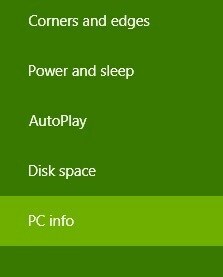
5. Her kan du nemt slutte sig til et domæne navn, forudsat at du kender dets nøjagtige navn eller IP-adresse.

På Windows 10 skal du gå til Indstillinger> Konti> Få adgang til arbejde eller skole. Klik på knappen “+” for at oprette forbindelse til det netværk, der administreres af din organisation. Når du har gjort det, vises loginskærmen, og du kan indtaste dit domænenavn brugerkonto og adgangskode for at logge ind.
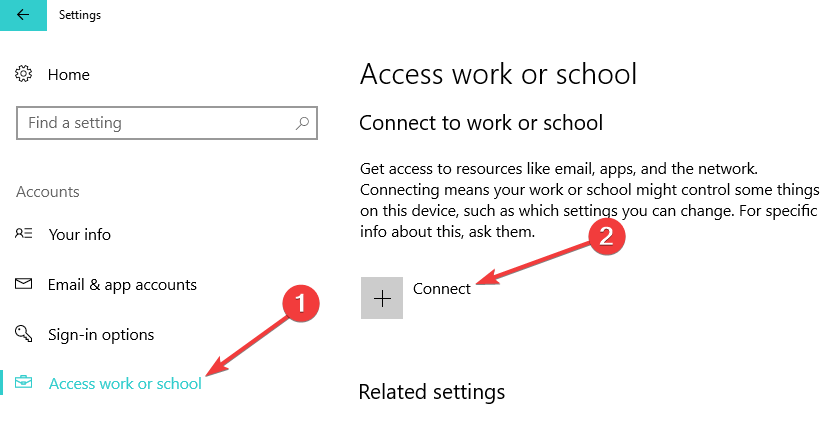
Så det handlede om det. I en fremtidig artikel vil vi diskutere årsagerne til, hvorfor du netop ikke kan deltage i et domæne, fordi vores læsere tilsyneladende har anmodet om en løsning på dette.
RELATEREDE HISTORIER, DER SKAL KONTROLLERES
- FIX: Kan ikke oprette forbindelse til hjemmegruppe via WiFi på Windows 10, 8.1
- DNS_PROBE_FINISHED_NO_INTERNET på Windows 10, 8, 7
- Fix: Windows 10 kan ikke oprette forbindelse til dette netværk


